Как подключиться к беспроводной сети в Windows 10
Гайд в разделе Windows Как подключиться к беспроводной сети в Windows 10 содержит информацию, советы и подсказки, которые помогут изучить самые важные моменты и тонкости вопроса….
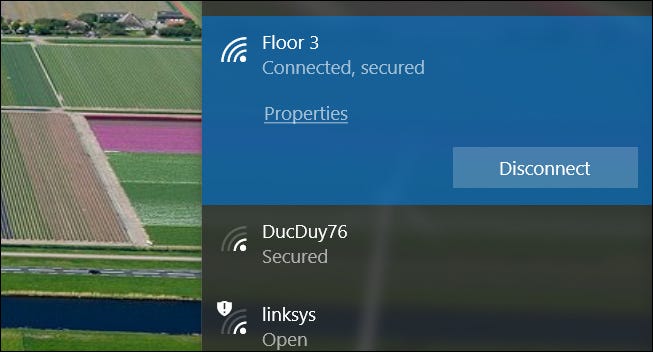
Возможно, вы недавно сбросили настройки всей сети или переключились с проводного подключения на беспроводное. В любом случае вам нужно будет установить эту связь. Вот как это сделать в Windows 10.
Подключение к сети Wi-Fi
Первое, что вам нужно сделать, это убедиться, что Wi-Fi включен в Windows, чтобы ваш компьютер мог «видеть» доступные сети в вашем районе. Щелкните значок Wi-Fi на панели задач, а затем нажмите кнопку «Wi-Fi».
При включении кнопка Wi-Fi становится синей, а не серой.
После того, как вы включили Wi-Fi (или он уже был включен), вы увидите список сетей, к которым вы можете присоединиться. Просто щелкните нужную сеть.
Итак, что, если вы находитесь в районе с большим количеством доступных подключений Wi-Fi и не уверены к кому присоединиться?Если вы находитесь дома, проверьте нижнюю часть адаптера Wi-Fi (или маршрутизатора / модема, если у вас есть комбинированный блок). Идентификатор набора услуг по умолчанию (SSID) — имя вашей домашней сети — обычно находится на нижней или задней панели устройства. Там же обычно печатается пароль по умолчанию. Запишите это, потому что он понадобится вам для подключения к сети.
Если вы изменили свое сетевое имя по умолчанию и не помните его, вам придется либо войти в систему на странице администратора вашего адаптера или маршрутизатора и изменить его, либо сбросить настройки устройства, если вы не помните ваши учетные данные для входа в систему.
Когда у вас есть имя сети и пароль, все, что вам нужно сделать на ПК с Windows 10, — это щелкнуть имя сети, к которой вы хотите присоединиться, а затем нажать « Подключить ».Если это сеть, к которой вы будете подключаться регулярно, вы можете установить флажок «Подключаться автоматически», чтобы вам не приходилось открывать настройки сети в будущем.
Затем Windows запросит у вас ключ безопасности или пароль для вашего модема / маршрутизатора. Вперед, введите это и нажмите кнопку «Далее».
Вот и все. Теперь вы в сети и можете использовать Интернет на своем компьютере с Windows!
Что делать, если вы не можете подключиться?
Если вы не можете подключиться к беспроводной сети, вам придется немного устранить неполадки. Очевидно, что мы не можем здесь описать специфику каждого типа проблемы с подключением, но мы можем дать вам несколько способов решения проблемы:
- Начните с очевидного. Убедитесь, что вы ввели правильное имя и пароль для сети, к которой вы пытаетесь присоединиться.
- Попробуйте перезагрузить компьютер и перезагрузить маршрутизатор.Вы будете удивлены, сколько проблем можно решить.
- Если другие устройства подключаются к вашей сети Wi-Fi нормально, вам придется сосредоточиться на том, почему ваш компьютер с Windows 10 не может этого сделать. Если вы вообще не можете включить Wi-Fi, откройте Диспетчер устройств Windows и убедитесь, что ваш адаптер Wi-Fi действительно работает.
- Вы также можете попробовать сбросить настройки сети в Windows 10. , и начиная с нуля.
- Если вы подключаетесь, но у вас очень низкая скорость или обрывается соединение, вы можете улучшить свой сигнал Wi-Fi.
А если вы Если вы можете подключиться к Wi-Fi, но не к Интернету, вы можете ознакомиться с нашим руководством по устранению проблем с подключением к Интернету.
